如何在虚拟机里安装xp系统
如何在虚拟机里安装XP系统
在虚拟机里安装XP系统的步骤包括:选择合适的虚拟机软件、创建新的虚拟机、配置虚拟机的硬件设置、加载Windows XP安装光盘或ISO文件、进行XP系统的安装步骤、安装虚拟机增强工具。我们将详细描述其中的“创建新的虚拟机”。
创建新的虚拟机是整个安装过程的关键步骤之一。首先,您需要打开虚拟机软件(如VMware、VirtualBox等),然后选择“创建新的虚拟机”选项。在向导中,您需要指定虚拟机的名称、存储位置以及操作系统类型和版本。接下来,您需要分配虚拟机的硬件资源,包括内存、处理器数量和硬盘大小。确保这些资源设置适合Windows XP的最低硬件要求。
一、选择合适的虚拟机软件
选择适合的虚拟机软件是安装Windows XP系统的第一步。常见的虚拟机软件包括VMware Workstation、Oracle VM VirtualBox和Microsoft Hyper-V。每种软件都有其独特的功能和优势。
VMware Workstation
VMware Workstation是一款功能强大的虚拟化软件,适用于Windows和Linux系统。它提供了广泛的硬件兼容性和丰富的功能,如快照、克隆和虚拟网络配置。VMware Workstation支持多种操作系统,包括Windows XP。
Oracle VM VirtualBox
Oracle VM VirtualBox是一款开源虚拟化软件,支持多种主流操作系统。它具有简单易用的界面和灵活的配置选项。VirtualBox能够高效地运行Windows XP,并提供了虚拟机增强功能,如共享文件夹和无缝模式。
Microsoft Hyper-V
Microsoft Hyper-V是Windows内置的虚拟化平台,适用于Windows Server和Windows 10专业版及以上版本。Hyper-V提供了高度集成的虚拟化解决方案,适合在Windows环境下运行Windows XP虚拟机。
二、创建新的虚拟机
创建新的虚拟机是安装Windows XP的核心步骤之一。不同的虚拟机软件有不同的操作步骤,但总体流程大同小异。
VMware Workstation
打开VMware Workstation,点击“新建虚拟机”。
选择“典型”或“自定义”安装类型。
指定安装源,可以选择ISO文件或物理光驱。
选择操作系统类型和版本,选择“Microsoft Windows”,版本选择“Windows XP”。
设置虚拟机名称和存储位置。
分配硬件资源,如内存、处理器和硬盘大小。
完成向导并启动虚拟机,进入Windows XP安装界面。
Oracle VM VirtualBox
打开VirtualBox,点击“新建”按钮。
输入虚拟机名称,选择类型为“Microsoft Windows”,版本选择“Windows XP”。
分配内存,建议分配512MB或更多。
创建虚拟硬盘,选择VDI格式并指定硬盘大小。
在虚拟机设置中,加载Windows XP安装ISO文件。
启动虚拟机,进入Windows XP安装界面。
三、配置虚拟机的硬件设置
配置虚拟机的硬件设置是确保Windows XP顺利运行的重要步骤。虚拟机的硬件设置包括内存、处理器、硬盘和网络适配器等。
内存设置
Windows XP最低内存要求为64MB,但建议分配至少512MB内存,以获得更好的性能。根据主机系统的内存容量,可以适当增加虚拟机的内存分配。
处理器设置
Windows XP对处理器的要求较低,单核处理器即可满足需求。根据主机系统的处理器性能,可以适当增加虚拟机的处理器数量,以提高系统响应速度。
硬盘设置
Windows XP最低硬盘空间要求为1.5GB,但建议分配至少10GB硬盘空间,以便安装系统更新和应用程序。在创建虚拟硬盘时,可以选择固定大小或动态扩展的硬盘类型。
网络适配器设置
虚拟机的网络适配器可以配置为NAT、桥接或仅主机模式。NAT模式适用于大多数情况,可以让虚拟机通过主机系统访问外部网络。桥接模式适合需要虚拟机与主机系统在同一网络中的情况。
四、加载Windows XP安装光盘或ISO文件
加载Windows XP安装光盘或ISO文件是进行系统安装的前提条件。根据虚拟机软件的不同,加载方式有所不同。
VMware Workstation
在虚拟机设置中,选择CD/DVD驱动器。
选择“使用ISO映像文件”选项,浏览并选择Windows XP安装ISO文件。
确保CD/DVD驱动器已连接并启动虚拟机。
Oracle VM VirtualBox
在虚拟机设置中,选择“存储”选项卡。
在控制器中添加光盘驱动器,选择“选择虚拟光盘文件”。
浏览并选择Windows XP安装ISO文件。
确保光盘驱动器已连接并启动虚拟机。
五、进行XP系统的安装步骤
进行Windows XP系统的安装步骤包括:选择安装语言和区域设置、接受许可协议、选择安装分区、格式化分区、复制安装文件和配置系统设置。
选择安装语言和区域设置
启动虚拟机后,将进入Windows XP安装界面。首先需要选择安装语言、时间和货币格式以及键盘布局。根据需要进行选择,点击“下一步”继续。
接受许可协议
在接受许可协议页面,阅读并接受微软的许可协议。按下F8键表示接受,进入下一步。
选择安装分区
在选择安装分区页面,选择要安装Windows XP的虚拟硬盘。如果虚拟硬盘尚未分区,可以选择“未分区的空间”,按下Enter键继续。
格式化分区
在格式化分区页面,选择文件系统类型,可以选择NTFS或FAT文件系统。建议选择NTFS文件系统,按下Enter键开始格式化。
复制安装文件
格式化完成后,安装程序将开始复制安装文件到虚拟硬盘。此过程可能需要几分钟时间,请耐心等待。
配置系统设置
文件复制完成后,系统将自动重启并进入图形化安装界面。根据提示,配置计算机名称、管理员密码、时区和网络设置。完成配置后,系统将继续安装并最终进入Windows XP桌面。
六、安装虚拟机增强工具
安装虚拟机增强工具可以提高虚拟机的性能和用户体验,包括更好的图形性能、鼠标集成和共享文件夹功能。
VMware Workstation
在虚拟机菜单中,选择“VM”->“安装VMware工具”。
在虚拟机中,自动加载VMware工具光盘,运行安装程序。
按照提示完成安装,重启虚拟机以应用更改。
Oracle VM VirtualBox
在虚拟机菜单中,选择“设备”->“插入Guest Additions CD镜像”。
在虚拟机中,自动加载VirtualBox增强工具光盘,运行安装程序。
按照提示完成安装,重启虚拟机以应用更改。
结论
通过以上步骤,您可以在虚拟机中成功安装Windows XP系统。选择合适的虚拟机软件、创建新的虚拟机、配置硬件设置、加载安装光盘或ISO文件、进行系统安装和安装虚拟机增强工具是确保顺利安装的重要步骤。无论是VMware Workstation还是Oracle VM VirtualBox,都能提供良好的虚拟化体验,使您能够在现代硬件上继续使用经典的Windows XP系统。
在项目团队管理中,推荐使用研发项目管理系统PingCode和通用项目协作软件Worktile,这些工具能够提高团队协作效率和项目管理能力。
相关问答FAQs:
1. 虚拟机是什么?为什么要在虚拟机里安装XP系统?
虚拟机是一种软件,它可以在计算机上创建一个模拟的操作系统环境。在虚拟机中安装XP系统可以让您在现代操作系统上运行旧的XP程序,或者进行软件测试和开发。
2. 如何选择合适的虚拟机软件来安装XP系统?
有很多虚拟机软件可供选择,比如VMware、VirtualBox等。您可以根据自己的需求和计算机配置选择最适合的虚拟机软件。
3. 如何在虚拟机里安装XP系统?
首先,下载并安装选择的虚拟机软件。然后,获取XP系统的安装镜像或光盘,并将其导入虚拟机软件中。接下来,按照虚拟机软件的指导步骤,创建一个新的虚拟机实例并配置其硬件设置。最后,启动虚拟机并按照XP系统的安装向导进行安装。
4. 虚拟机里安装XP系统有什么注意事项?
在安装XP系统时,您需要注意以下几点:确保您有合法的XP系统安装副本;为虚拟机分配足够的内存和硬盘空间;根据虚拟机软件的要求,选择适当的网络连接设置;在安装过程中,提供正确的XP系统许可证密钥;在安装完成后,及时更新XP系统的补丁和安全更新。
文章包含AI辅助创作,作者:Edit1,如若转载,请注明出处:https://docs.pingcode.com/baike/2810033